
Michael Cain
0
5005
551
 Вы когда-нибудь хотели создать панорамную фотографию на вашем компьютере? С сегодняшней технологией Photoshop не требуется, и на самом деле нет необходимости покупать программное обеспечение для сшивания фотографий..
Вы когда-нибудь хотели создать панорамную фотографию на вашем компьютере? С сегодняшней технологией Photoshop не требуется, и на самом деле нет необходимости покупать программное обеспечение для сшивания фотографий..
Поддержка Windows XP, Vista и 7; В Windows Live Photo Gallery есть все, что нужно для создания великолепных панорам бесплатно. Приложение для управления и обмена фотографиями - это просто обновленная версия Windows Photo Gallery, которая поставляется с операционной системой Vista. Функция панорамной строчки, встроенная в программное обеспечение, очень проста и проста в использовании. Это может быть очень весело, тоже!
Давайте начнем и узнаем, как сделать удивительные панорамы бесплатно на Windows.
Загрузить Windows Live Photo Gallery
Прежде всего, нам нужно скачать Windows Live Photo Gallery, которая доступна от Microsoft. Это даст вам возможность загружать другие службы Windows Live, но все, что нам нужно для этого, - это фотогалерея.

Пользователи Vista, обратите внимание, что это обновленная версия и предлагает больше, чем просто возможность делать панорамы. Дополнительные функции включают автоматическую пометку, видимую цветную гистограмму изображения и возможность загружать фотографии на сайты обмена фотографиями, такие как Flickr..
Делайте панорамные снимки
Фотогалерея делает сшивание фотографий настолько простым - фактически сделать панорамные снимки, вероятно, самый трудный шаг. К счастью, это также довольно просто сделать.
Давайте просто перейдем к основам. Во-первых, вам понадобится штатив или какая-то подставка для поворота камеры, так как поддержание уровня ваших снимков является ключевым моментом. Во-вторых, очень важно, чтобы вы перекрывали каждый выстрел частью предыдущего. Всегда будьте щедры с перекрытием.
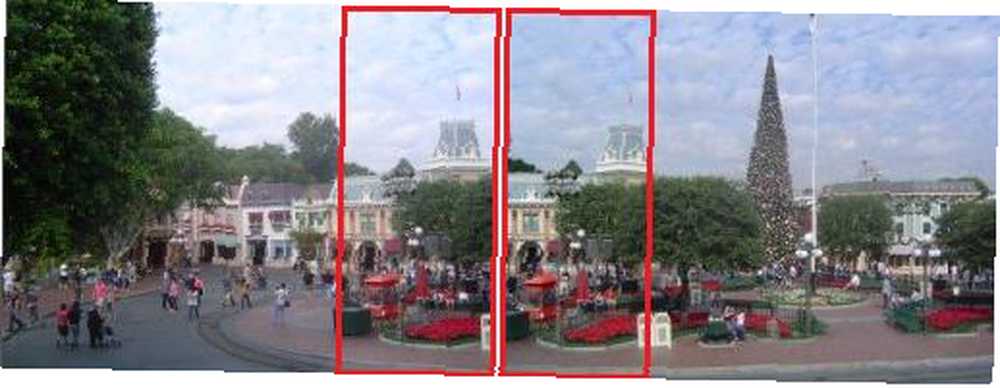
Отрегулируйте настройки камеры, оставаясь неизменными между снимками (это можно сделать, переключившись в ручной режим, для получения дополнительной информации ознакомьтесь с 10 функциями, которые вы должны знать о своей цифровой фотокамере 10 функциями, которые вы должны знать о своей цифровой фотокамере 10 функциями, которые вы должны знать о своей цифровой фотоаппарате) и оттуда все зависит от вас, какую панораму вы хотите сделать. Можно делать что угодно, от вертикали, 360 градусов, до нескольких рядов. Опять же, все зависит от вас!
Если у кого-нибудь из вас есть какие-либо полезные советы о том, как делать хорошие панорамные снимки, обязательно поделитесь ими с нами в комментариях.
Создать панорамное фото
Теперь мы наконец можем создать панорамное изображение, и это займет всего пару щелчков мыши. Сначала выберите серию фотографий для панорамы в Windows Live Photo Gallery, удерживая нажатой клавишу Ctrl ключ и выбрав их.

Затем поднимитесь и нажмите на Делать и ударил Создать панорамное фото… .
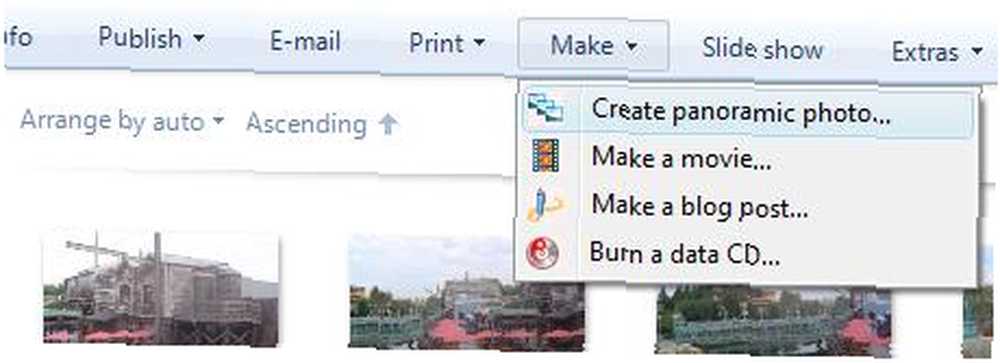
Фотогалерея начнет плавно склеивать фотографии и автоматически создаст новый файл для сохранения в качестве панорамы. Вот как вышло мое:

Затем, не стесняйтесь избавиться от черных частей и сгладить края, обрезая изображение. Вы можете сделать это прямо в Фотогалерее, нажав на исправлять и собирается Кадрировать фотографию. Оттуда отрегулируйте кадр так, как вы хотите, и нажмите Применять сохранить.

Там готовый продукт. Неплохо, а? Для получения дополнительных ресурсов, проверьте 5 Dead-Easy способов создать свои собственные панорамные фотографии 5 Dead-Easy способов создать свои собственные панорамные фотографии 5 Dead-Easy способов создать свои собственные панорамные фотографии .
Как вы делаете свои панорамные фотографии? Дайте нам знать об этом в комментариях.
Изображение предоставлено: Waqas Ahmed











